3 geriausi „OptiFine“ diegimo būdai
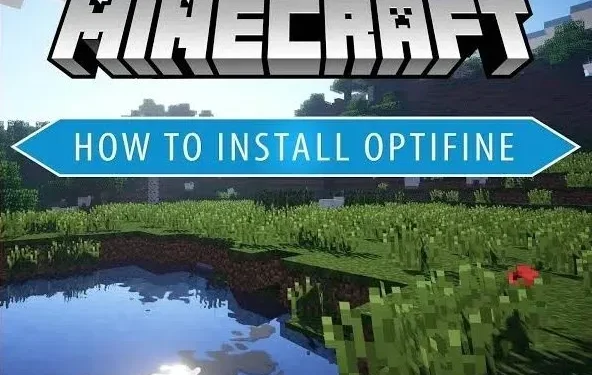
„OptiFine“ yra modifikacija, kurios niekas neturėtų praleisti, nesvarbu, ar esate patyręs žaidėjas, mėgstantis modifikuoti „Minecraft“, ar pradedantysis. Nors „Minecraft“ esmė yra gana paprastas žaidimas, atminkite, kad jo pasauliai yra pilni detalių ir fizikos, kurią jūsų kompiuteris vis dar turi išsiaiškinti, todėl jį sunku paleisti lėtesniuose kompiuteriuose. Todėl labai rekomenduojama įdiegti OptiFine savo sistemoje.
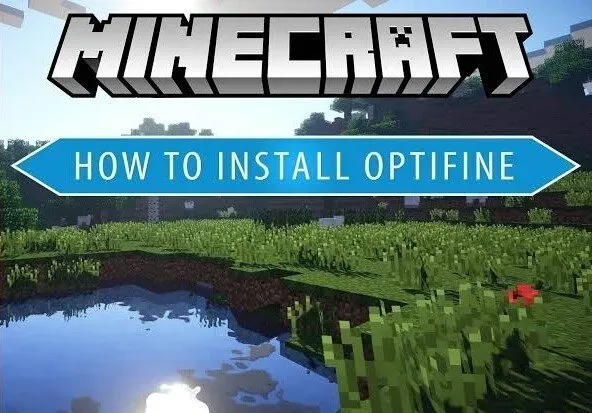
Šiame straipsnyje apžvelgsime OptiFine pagrindus ir paaiškinsime, kaip ją naudoti. Perskaitę sužinosite viską, ką reikia žinoti apie OptiFine, pvz., jos naudojimą, diegimo procesą, kaip jį pašalinti ir dar daugiau!
Ką galite padaryti su OptiFine?
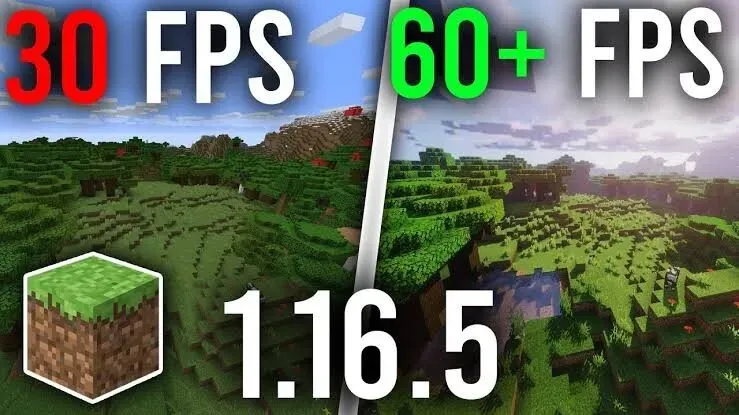
Didžioji dauguma modifikacijų buvo sukurti siekiant patobulinti „Minecraft“ patobulinimus. Pažangiausias šios klasifikacijos modifikavimas yra „OptiFine“ , kuris žymiai pagerina „Minecraft“ sklandumą ir našumą. „OptiFine“ yra tvirtas modifikavimas, kurį naudoja dauguma „Minecraft“ žaidėjų.
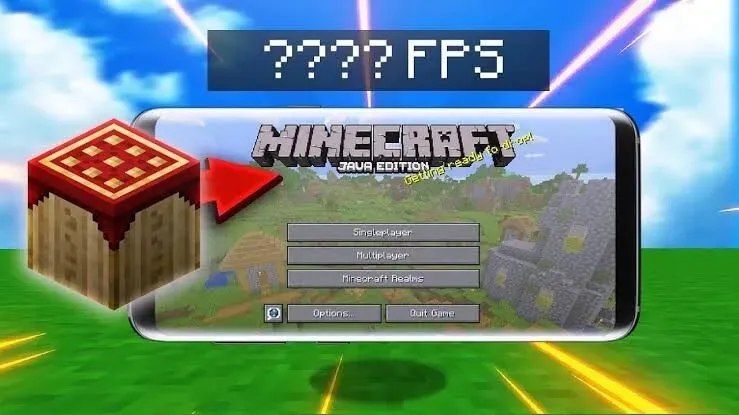
Tai universali programa, be kurios daugelis „Minecraft“ žaidėjų negali gyventi, ypač žaidžiant mažiau galingu kompiuteriu. Minecraft: Java Edition optimizavimo priemonė pagerina žaidimų patirtį kompiuteriuose, kuriuose yra mažiau atminties ir mažiau gerų vaizdo plokščių.
Štai ką OptiFine gali padėti pasiekti:
- Padidinkite kadrų dažnį per sekundę (FPS), pridėkite šešėlių paketus ir suasmeninkite žaidimo tekstūras, šešėlių ir animacinių filmų efektus.
- Objektams apšviesti galite naudoti rankoje laikomus ir nuleistus šviesą skleidžiančius objektus.
- Sušvelnina žaidimo eigą sinchronizuodamas kadrų dažnį su monitoriaus atnaujinimo dažniu naudojant VSync.
- Pagerina tolimų objektų išvaizdą, išlygina tekstūros detales naudojant mipmaps.
- Anti-aliasing išlygina dantytas linijas ir ryškius spalvų perėjimus.
- Integruojant maišytos ir apverstos pagrindinio bloko tekstūros parinktis, blokams suteikiamas autentiškesnis pojūtis.
- Galite nustatyti vandens, liepsnos, dūmų, lietaus, ugnies ir kitas animacijas.
- Galite išvengti garsiojo Death’s Peak Lag koreguodami automatinio išsaugojimo intervalą. Kai kaupiasi „tikrai per sekundę“ delsos, žaidimas užšąla, sugenda arba sugadina išsaugojimą.
Dabar pereikime prie išsamaus „OptiFine“ naudojimo vadovo pradedančiajam.
„OptiFine“ naudojimo vadovas pradedančiajam
„OptiFine“ tapo šventuoju graliu, leidžiančiu pritaikyti „Minecraft“ daugeliui vartotojų, o kai kurie vengia žaisti be jo. FPS padidinimas ir šešėlių palaikymas yra du dideli „OptiFine“ pakeitimai. Kadangi „Minecraft Classic“ FPS yra labai mažas, tai labai pagerina žaidimo malonumą.
Rūko valdymas yra dar viena funkcija, kurią kai kurie laiko svarbia. Rūkas „Minecraft“ atgaivina žaidimą daugeliui žaidėjų, todėl galimybė pakeisti jo storį arba jo pradžios laiką yra labai naudinga.
„OptiFine“ naudojimas yra paprasta dviejų etapų procedūra. Tam reikia, kad jūs:
- Norėdami atidaryti „Minecraft“, atidarykite įdiegtą „OptiFine“ failą ir spustelėkite pradžios mygtuką.
- Nuvilkite pelės žymeklį į apatinį kairįjį Minecraft lango kampą. Bus išskleidžiamasis meniu.
- Galite spustelėti OptiFine arba sukurti naują OptiFine profilį. Tai leidžia mėgautis keliais variantais, sukuriant skirtingus profilius.
- Pasirinkę pageidaujamą profilį, paleiskite „Minecraft“ kaip įprasta.
- Eikite į meniu „Nustatymai“.
- Pasirinkite „Vaizdo įrašų nustatymai“ ir pamatysite daug naujų parinkčių.
- Paspauskite F3 klaviatūroje bet kuriuo metu, kad atidarytumėte versijos vitrą ir pamatytumėte, kurią OptiFine versiją naudojate.
Nereikia imti, nes šiuo metu sunku suprasti. Tačiau atsižvelgiant į vaizdinius ir žaidimo eigą, atsirado būtinybė juos atnaujinti patiems, nebent įgaliotoji įmonė tam skiria didelę reikšmę.
OptiFine yra puikus sprendimas optimizuoti Minecraft, nes jis yra stabilus ir daro didelę įtaką žaidimui. Tai gali būti naudinga keičiant baseinus. Tiesiog vykdykite aukščiau pateiktas instrukcijas ir viskas.
Kaip įdiegti „OptiFine“ ir paleisti ją „Minecraft“ be „Forge“?
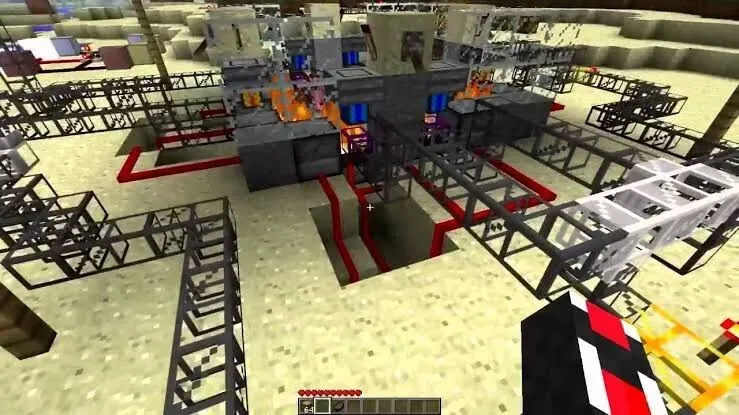
Minecraft Forge
„OptiFine“ diegimo procesas yra paprastas kaip atskira konfigūracija, todėl jums nereikia „Minecraft Forge“ .
Taip pat ar „OptiFine“ reikalingas Forge?
„OptiFine“ turi savo įkėlimo vedlį ir nereikalauja, kad „Forge“ įkeltų modifikacijas. Jei norite įdiegti kitus modifikacijas, turėtumėte įdiegti „OptiFine“ „Forge“, kad visi modifikacijos būtų kartu.
1 veiksmas: jei reikia, atnaujinkite „Minecraft“.
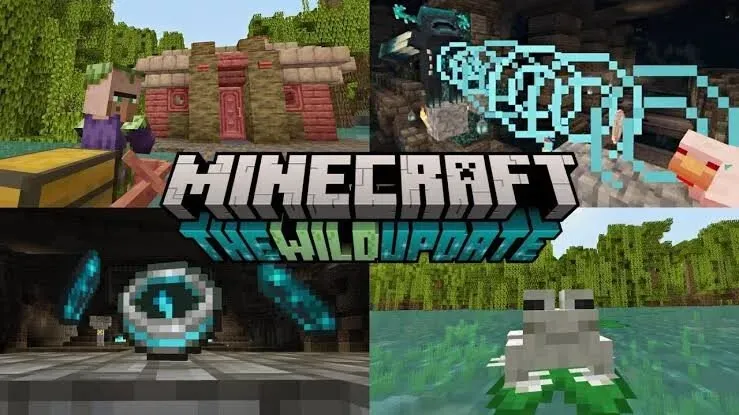
Jei norite įdiegti naujausią „OptiFine“ versiją, turite turėti naujausią „Minecraft“ versiją.
Paleiskite jį be jokių modifikacijų, kad atnaujintumėte „Minecraft“, palaukite, kol bus įdiegta naujausia versija, ir vėl prisijunkite, jei būsite paraginti.
- Turėtumėte naudoti šį metodą, jei norite paleisti „OptiFine“ be „Minecraft Forge“, nes tai yra lengviausias ir tiesiausias būdas įdiegti „OptiFine“.
- Jei žaidžiate su kitomis „Minecraft Forge“ modifikacijomis, vadovaukitės diegimo instrukcijomis naudodami „Minecraft Forge“ komandas, kad įdiegtumėte „OptiFine“ kaip modifikaciją.
2 veiksmas: nukopijuokite „Minecraft“ maršrutą
Turite įsitikinti, kad OptiFine įdiegta tinkamoje vietoje. Štai kaip:
- „Minecraft“ paleidimo priemonėje eikite į „Launch Options“ skirtuką.
- Pasirinkite naujausią leidimą.
- Išskleidžiamajame meniu pasirinkite „Žaidimų katalogas“.
- Norėdami nukopijuoti katalogą, pasirinkite jį ir paspauskite Control + C (PC) arba Command + C (Mac).
- Baigę uždarykite paleidimo priemonę.
3 veiksmas: apsilankykite oficialiame puslapyje
Atsisiųskite OptiFine iš savo svetainės, kad gautumėte geriausių rezultatų.
4 veiksmas. Pasirinkite Atsisiųsti.
Bus rodomi kai kurie skelbimai, kurių reikia nemokamai atsisiųsti. Šiuos skelbimus galite praleisti po kelių sekundžių viršutiniame dešiniajame kampe spustelėję Praleisti.
5 veiksmas: pasirinkite atsisiuntimo parinktį
Taip failas (su plėtiniu „.jar“) bus išsaugotas jūsų kompiuteryje.
Gali reikėti spustelėti Išsaugoti arba Gerai, kad pradėtumėte atsisiuntimą.
6 veiksmas: įdiekite „OptiFine“ programinę įrangą
Paprastai tai galima padaryti dukart spustelėjus atsisiųstą „.jar“ failą. Jei tai neveikia, išbandykite šiuos pasiūlymus:
- Sistemoje Windows dešiniuoju pelės mygtuku spustelėkite atsisiųstą failą. jar, pasirinkite „Atidaryti naudojant“, tada „Java(TM) Platform SE Binary“.
- Tiesiog dukart spustelėkite atsisiųstą failą „Mac“. „Control“ vieną kartą spustelėkite failą, tada meniu pasirinkite Atidaryti, jei tai neveikia.
7 veiksmas: lauke „Aplankas“ įklijuokite atitinkamą diegimo programos aplanką.
Tai yra tas, kurį nukopijavote anksčiau. Norėdami tai padaryti, tiesiog pašalinkite kelią iš diegimo programos lauko „Aplankas“, spustelėkite lauko viduje ir paspauskite „Control“ + V (PC) arba „Command“ + V („Mac“) („Mac“).
8 veiksmas. Diegimo programos lange spustelėkite „Įdiegti“.
Taip OptiFine failai bus patalpinti į tinkamą vietą. Kai diegimas bus baigtas, pasirodys pranešimas, kad jis sėkmingai baigtas. Galite jį uždaryti spustelėdami Gerai.
9 veiksmas Žaiskite „Minecraft“ su „OptiFine Mod“.
Dabar galite pradėti žaisti, kai bus nustatytas OptiFine! Štai kaip:
- Tiesiog spustelėkite „Minecraft“ paleidimo priemonės mygtuko „PLAY“ kairę.
- Pasirinkite OptiFine diegimo parinktį.
- Leisti vaizdo įrašą.
- „OptiFine“ valdikliai yra pagrindinio meniu skiltyje Parinktys > Vaizdo įrašo nustatymai. Šešėliai, detalės ir grafika yra vienos iš labiausiai paplitusių OptiFine taisyklių.
Kaip įdiegti „OptiFine“ ir paleisti jį „Minecraft“ naudojant „Forge“?
Šiame skyriuje sužinosime, kaip įdiegti „OptiFine“ ir paleisti jį „Minecraft“ naudodami „Forge“.
1 veiksmas: jei reikia, atnaujinkite „Minecraft“.
Jei norite įdiegti naują „OptiFine“, turėsite naudoti naujausią „Minecraft“ versiją.
Norėdami atnaujinti „Minecraft“, paleiskite jį be jokių modifikacijų, palaukite, kol bus įdiegta naujausia versija, ir, jei būsite paraginti, vėl prisijunkite.
Naudokite šią techniką, jei norite paleisti „OptiFine“ su „Minecraft Forge“, kuri leidžia žaisti su modifikacijomis. Pirmiausia turėsite įdiegti ir nustatyti „Minecraft Forge“, jei to dar nepadarėte.
2 veiksmas: apsilankykite oficialiame puslapyje
Atsisiųskite OptiFine iš savo svetainės, kad gautumėte geriausių rezultatų.
3 veiksmas: tada pasirinkite Atsisiųsti.
Bus rodomi kai kurie skelbimai, kurių reikia nemokamai atsisiųsti. Šiuos skelbimus galite praleisti po kelių sekundžių viršutiniame dešiniajame kampe spustelėję Praleisti.
4 veiksmas: pasirinkite atsisiuntimo parinktį
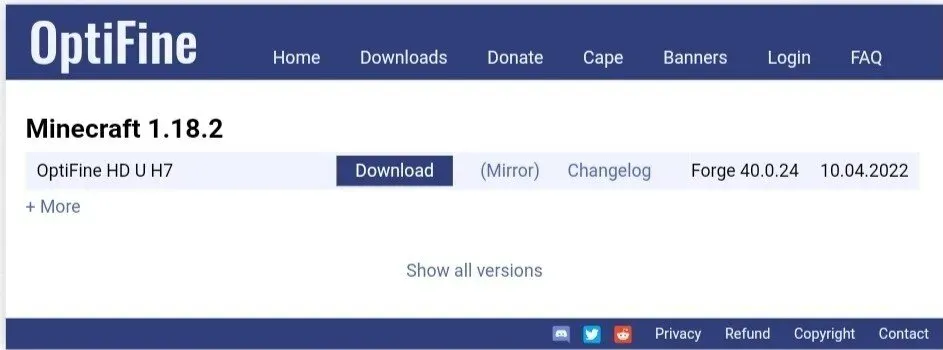
Taip jūsų kompiuteryje bus išsaugotas „.jar“ failas.
- Gali reikėti spustelėti Išsaugoti arba Gerai, kad pradėtumėte atsisiuntimą.
- Atsisiuntę diegimo programą, jos nepaleiskite.
5 veiksmas: atidarykite mod failą „Minecraft“.
Štai kaip atidaryti mod failą „Minecraft“.
- „Windows“: norėdami atidaryti langą Vykdyti, paspauskite „Windows“ klavišą + R, įveskite arba įklijuokite %Appdata%/. minecraft ir spustelėkite Gerai. Jei matote modifikacijų aplanką, dukart spustelėkite jį. Jei jo neturite, pradėkite kurti modifikaciją, vadinamą mods, ir dukart spustelėkite jį, kad atidarytumėte.
- „macOS“: „Finder“ meniu Eiti pasirinkite Eiti į aplanką. Įvedę arba įklijavę /Library/Application Support/Minecraft spustelėkite „Eiti“. Jei matote modifikacijų aplanką, dukart spustelėkite jį. Sukurkite naują mod failą ir dukart spustelėkite jį, kad jį pasiektumėte, jei jo nematote.
6 veiksmas: nukopijuokite OptiFine.jar failą į savo kompiuterį
Ką tik gautas aplankas yra toks. Norėdami jį nukopijuoti, dešiniuoju pelės mygtuku spustelėkite jį atsarginių kopijų atsisiuntimų aplanke ir klaviatūroje (Mac) paspauskite Control + C (PC) arba Command + C (Mac).
7 veiksmas: į Mod failą tiesiog įklijuokite failą OptiFine.jar
Tiesiog dešiniuoju pelės mygtuku spustelėkite (arba Control + spustelėkite) tuščią sritį modifikacijų aplanke ir pasirinkite Įklijuoti.
8 veiksmas: naudokite Forge, kad paleistumėte OptiFine
„OptiFine“ veiks su „Minecraft Forge“, kai pridėjote atitinkamą failą į savo modifikacijų aplanką. Štai kaip pradėti naudotis OptiFine per Forge:
- Norėdami pradėti, paleiskite „Minecraft“ paleidimo priemonę.
- Pasirinkite ŽAISTI, spustelėdami šalia esančią rodyklę.
- Perjungti kalvę.
- Leisti vaizdo įrašą.
„OptiFine“ valdikliai yra pagrindinio meniu skiltyje Parinktys > Vaizdo įrašo nustatymai. Shaders, detalės ir animacijos yra vienos iš labiausiai paplitusių OptiFine taisyklių.
Kaip pašalinti OptiFine iš Minecraft?
Štai kaip galite lengvai pašalinti OptiFine iš Minecraft:
1. Pašalinkite „OptiFine HD“, skirtą „Minecraft“.
- Pradėkite eidami į Programos ir funkcijos.
- Pradėkite pašalinimo procesą.
- Patvirtinimas.
- Jūsų gali būti paprašyta iš naujo paleisti kompiuterį.
- Norėdami tai padaryti, dešiniuoju pelės mygtuku spustelėkite parinktį Pradėti ir pasirinkite Programos ir funkcijos > Programos ir funkcijos > Norėdami naudoti įtaisytąją pašalinimo programą, dukart spustelėkite „OptiFine HD For Minecraft“ sąraše > Patvirtinti pašalinimą > Iš naujo paleiskite kompiuterį nedelsiant arba vėliau “.
2. Ištirkite ir pašalinkite laukiančius failus
- Spustelėkite ir atidarykite registro rengyklę
- Norėdami pašalinti, pažymėkite HKEY_CURRENT_USER\Software\(OptiFine HD, skirta Minecraft arba leidėjo pavadinimas)\.
- Norėdami pašalinti, pažymėkite HKEY_LOCAL+MACHINE\SOFTWARE\(OptiFine HD, skirta Minecraft arba leidėjo pavadinimas)\.
- Peržiūrėkite „OptiFine HD Minecraft (arba leidėjo pavadinimas)“, kad patikrintumėte.
- Galiausiai iš naujo paleiskite kompiuterį.
Jei kyla sunkumų pašalinant OptiFine HD For Minecraft, tai gali būti dėl vienos iš šių problemų:
- „OptiFine HD For Minecraft“ anksčiau nebuvo tinkamai arba visiškai įdiegtas.
- „Windows“ neranda programos atsarginės kopijos pašalinimo programos.
- Netyčia ištrynėte kai kuriuos programos failus.
- Susieti programos registracijos įrašai sugadinti.
- Jūsų darbalaukis buvo užkrėstas kenkėjiška programa, dėl kurios sistema strigsta.
Išvada
Taigi tai buvo žingsnis po žingsnio vadovas, kaip įdiegti „OptiFine“ (su „Forge“ ir be jo) ir naudoti jį „Minecraft“, kad pagerintumėte žaidimų patirtį. Atlikite nurodytus veiksmus ir viskas bus padaryta.
Pagrindinė vizualinių efektų ir žaidimo esmė yra tik tobulėjimas. „OptiFine“ yra geriausias būdas pradėti modifikavimą, nes jis yra stabilus ir daro didelę įtaką žaidimui. Viskas, ką dabar turite padaryti, tai atsisiųsti ir įdiegti.
Dažnai užduodami klausimai (DUK)
Koks yra OptiFine 1.18 dydis?
Minecraft 1.18 atnaujinimas pribloškė bendruomenę neįtikėtinomis papildomomis funkcijomis. „OptiFine“ įdiegimas užtrunka tik 6–8 MB, net ir naudojant įvairias parinktis. Įdiegus jis niekada nenaudoja daugiau nei 20 MB jūsų saugyklos.
Ar OptiFine nemokama?
„OptiFine“ galima įdiegti nemokamai, atsisiuntę ją iš oficialios svetainės ir paleidus „Minecraft“. OptiFine galima naudoti su Minecraft Forge arba nepriklausomai nuo jo. „OptiFine“ leidžia optimizuoti „Minecraft“ savo kompiuteriui ir pakeisti grafiką.
Ar būtina parsisiųsti Forge?
Forge naudoja 95% modifikatorių. Tačiau dėl to, kad Forge for 1.13 dar nėra, net ir atnaujinus, dauguma gerų modifikacijų nebus atnaujintos 3-9 mėnesius. Neva 1.13 modifikacijos įdiegtos skirtingai.
Kodėl negaliu įdiegti „OptiFine“ „Minecraft“?
Įsitikinkite, kad įdiegėte „Java“. Pabandykite įdiegti naujausią „Minecraft“ versiją. Prieš bandydami įdiegti, įsitikinkite, kad išleidote „Minecraft“, kur norite įdiegti „OptiFine“ bent kartą iš „Minecraft“ paleidimo priemonės. Prieš diegdami OptiFine įsitikinkite, kad Minecraft paleidimo priemonė uždaryta.



Parašykite komentarą